前言
WordPress 是全球最受欢迎的内容管理系统(CMS),
据官方统计,超过 43% 的网站使用 WordPress 构建。
无论是个人博客、企业官网、电商店铺,还是会员社区,
WordPress 凭借其开源、灵活、插件丰富和社区强大等优势,
成为无数建站者的首选。
然而,对于初学者而言,从零开始安装 WordPress 仍可能面临诸多技术障碍。
本文将为你提供一份超详细、步骤清晰、覆盖全面的 WordPress 安装教程,
特别聚焦于虚拟主机这一最常见、最友好的部署方式。
无论你使用的是阿里云虚拟主机、腾讯云轻量应用服务器(含 WordPress 镜像)、
Bluehost、SiteGround,还是其他主流虚拟主机服务商,
都能在本文中找到对应的安装指引。
本教程将分为以下六大章节,层层递进,确保你每一步都稳扎稳打:
- 准备工作:理解 WordPress 的运行环境要求
- 虚拟主机选购与控制台初探
- 通过虚拟主机控制面板安装 WordPress(含一键安装与手动安装)
- 数据库配置详解(如需手动创建)
- 域名绑定与 HTTPS 配置(含免费 SSL 证书启用)
- 安装后优化与安全加固建议
第一章:准备工作——理解 WordPress 的运行环境要求
在动手安装前,必须明确 WordPress 的系统依赖。
根据 WordPress 官方最新要求(截至 2025 年),最低运行环境如下:
- PHP 版本:8.0 或更高(推荐 8.1/8.2,避免使用已停止支持的 PHP 7.x)
- MySQL 版本:5.7+ 或 MariaDB 10.3+
- Web 服务器:Apache、Nginx、LiteSpeed 等均可
- 磁盘空间:至少 1GB 可用空间(实际建议 10GB 以上)
- 内存:PHP 内存限制建议 ≥ 256MB(可通过 wp-config.php 调整)
此外,还需确保主机支持以下 PHP 扩展:mysqli、pdo_mysql、curl、gd、mbstring、xml、zip、openssl。
💡 提示:大多数主流虚拟主机默认已启用这些扩展,
但若遇到安装失败,可联系客服确认或通过控制面板查看 PHP 配置。
第二章:虚拟主机选购与控制台初探
虚拟主机是新手建站的首选,因其操作简单、价格低廉、维护省心。
常见服务商包括:
- 国内:阿里云虚拟主机、腾讯云轻量应用服务器(WordPress 镜像版)、华为云虚拟主机
- 国际:Bluehost、SiteGround、HostGator、DreamHost
本人首推于天云,这家云厂商极为良心,为每位用户提供多达10台免费虚拟主机与10个云数据库
总容量多至1.5GB(如果只部署网站源码及一些常用的图片,那么所占空间不超过0.2GB)
接下来,以于天云为例,
首先,打开于天云注册一个用户,记住用户密码
之后,点击虚拟主机->购买虚拟主机打开虚拟主机购买页,规格选择”启航“,PHP版本选择74
![图片[1]-从零开始:手把手教你完整搭建属于你的WordPress博客网站-光徙Blog](https://lightgone.com/wp-content/uploads/2025/10/屏幕截图-2025-10-19-225114-1024x640.png)
然后点击立即购买
接着按照相同步骤购买云数据库
然后在此处下载最新的WordPress安装包
然后点击虚拟主机->编号(蓝色部分)进入虚拟主机面板
![图片[2]-从零开始:手把手教你完整搭建属于你的WordPress博客网站-光徙Blog](https://lightgone.com/wp-content/uploads/2025/10/image-1024x1004.png)
点击空间->文件管理,上传该zip
然后点击操作->解压
之后把wordpress文件夹内的文件全部移动到主目录即可使用赠送域名(http://免费域名/index.php)访问到wordpress网站了,
And then(突然发病)你会进入安装页面,
![图片[3]-从零开始:手把手教你完整搭建属于你的WordPress博客网站-光徙Blog](https://lightgone.com/wp-content/uploads/2025/10/image-1-1024x625.png)
点击开始按钮
然后会进入数据库配置页面
![图片[4]-从零开始:手把手教你完整搭建属于你的WordPress博客网站-光徙Blog](https://lightgone.com/wp-content/uploads/2025/10/image-2-1024x639.png)
数据库名:填写刚开通的云数据库的控制面板内显示的数据库名称
用户名:与数据库名相同
密码:填写控制面板显示的数据库密码(建议直接复制)
服务器主机:不变
然后点击继续->运行安装程序
![图片[5]-从零开始:手把手教你完整搭建属于你的WordPress博客网站-光徙Blog](https://lightgone.com/wp-content/uploads/2025/10/image-3-1024x636.png)
站点标题:自己想
用户名:不是中文即可
密码:建议使用默认生成的随机强密码加上edge的自动密码填充
邮箱:你的邮箱
可见:建议不勾选,勾选后必应不会收录你的网站
然后点击安装
恭喜你,轻舟已过万重山(不得不说wordpress默认主题是真的丑,改天再分享美化教程吧)
![图片[6]-从零开始:手把手教你完整搭建属于你的WordPress博客网站-光徙Blog](https://lightgone.com/wp-content/uploads/2025/10/image-5-1024x655.png)
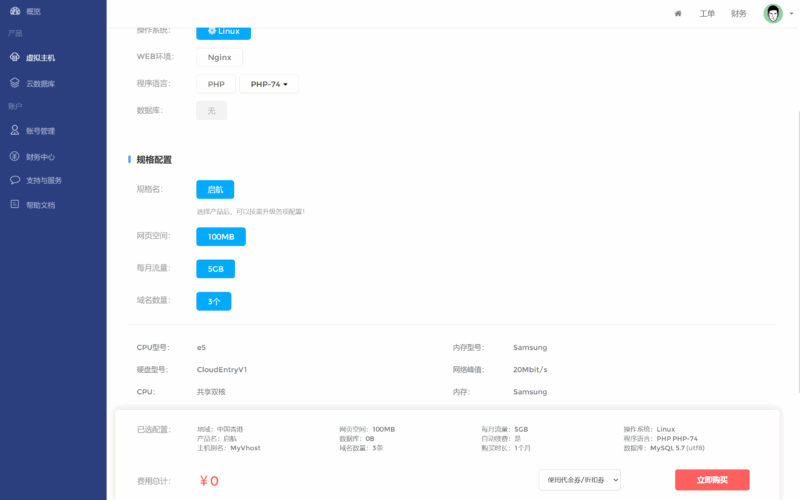



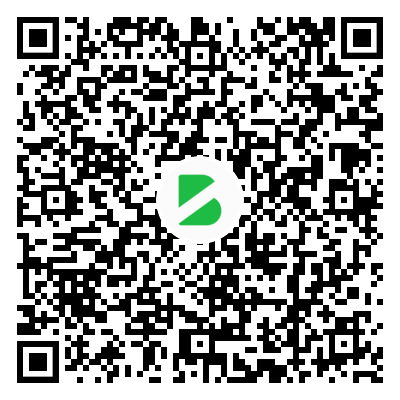
暂无评论内容